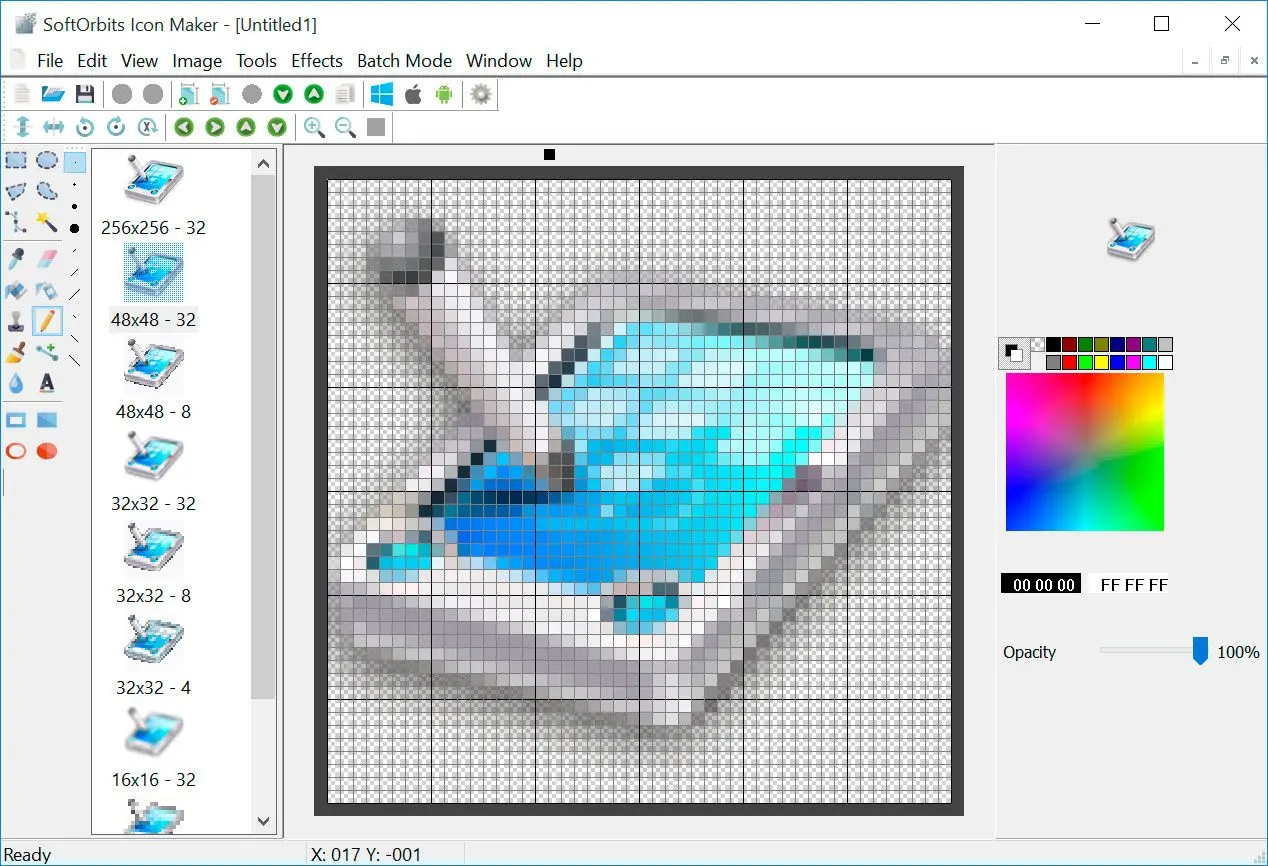Cách #4 Công cụ dòng lệnh: 💁Kinh nghiệm của tôi: Chuyển đổi GIF, PNG và JPG sang .ICO bằng Imagemagick
Gần đây, tôi gặp phải sự cố khi cố gắng thay đổi các định dạng hình ảnh khác nhau như GIF, PNG và JPG sang .ICO bằng ImageMagick. Tôi đã làm theo các lệnh được đề xuất trên Stack Overflow nhưng gặp khó khăn trong việc đạt được độ trong suốt trong các biểu tượng được tạo.![]()
Tino trong một bình luận trên Stack Overflow Mô tả Vấn đề
Các Lệnh Đã Sử Dụng
Các lệnh sau được đề xuất để chuyển đổi hình ảnh sang định dạng .ICO:Đối với transform:
/usr/bin/convert -resize x16 -gravity center -crop 16x16+0+0 input.jpg \-transparent white -colours 256 output/favicon.ico
Đối với GIF và PNG:
/usr/bin/convert -resize x16 -gravity center -crop 16x16+0+0 input.png \-flatten -colours 256 output/favicon.ico
Các Giải Pháp Đã Thử
Để giải quyết vấn đề về độ trong suốt, đã thử nhiều sửa đổi khác nhau đối với các lệnh, chẳng hạn như sử dụng các tùy chọn -channel alpha -negate. Cần một giải pháp hoạt động phổ quát và tạo ra tệp .ICO trong suốt tương thích với tất cả các trình duyệt chính.Giải pháp Thay Thế
Sau nghiên cứu sâu hơn, tôi phát hiện giải pháp thay thế sử dụng lệnh control thay vì ImageMagick. Người dùng Tino đề xuất giải pháp này trong bình luận trên diễn đàn Stack Overflow. Giải pháp bao gồm lệnh sau:icotool -c -o favicon.ico FILENAME
Lệnh này hiệu quả và giải quyết vấn đề trong suốt. Giải pháp này được đề cập cụ thể hoạt động trên Ubuntu Linux, nhưng có thể hoạt động trên các hệ điều hành khác đã cài đặt control.
Đề Xuất
Dựa trên kinh nghiệm và giải pháp thay thế tìm được, tôi đưa ra các đề xuất sau để chuyển đổi GIF, PNG và JPG sang .ICO với độ trong suốt:Cân nhắc sử dụng control thay vì ImageMagick: Nếu gặp vấn đề với hỗ trợ trong suốt của ImageMagick cho ảnh ICO, hãy thử sử dụng công cụ dòng lệnh power làm giải pháp thay thế.
Cài đặt control trên hệ thống: Nếu chưa cài đặt control, hãy cài đặt bằng trình quản lý gói phù hợp với hệ điều hành. Ví dụ: trên Ubuntu, có thể sử dụng lệnh sau:
sudo apt-get install icoutils
Chuyển đổi ảnh bằng lệnh: Sau khi cài đặt công cụ, sử dụng lệnh sau:
icotool -c -o favicon.ico FILENAME
Thay thế FILENAME bằng đường dẫn đến ảnh đầu vào. Lệnh này tạo ảnh có độ trong suốt.